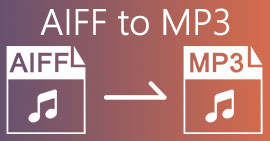如何使用最好的音频转换器将 AIFC 转换为 MP3
AIFC 是 Audio Interchange File Format 的缩写,是一种最初由 Apple Inc. 开发的音频格式。它是存储音频数据的标准,在 Mac 系统上通常可以找到 AIFF 文件。 AIFC 是 AIFF 的扩展,其中压缩变体用 .aifc 文件扩展名进行标识。
AIFC 文件的挑战在于它们与各种设备和媒体播放器的兼容性有限。此外,在编辑 AIFC 文件时,如果编辑器不支持这种格式,兼容性问题可能会造成严重问题。为了解决这个问题,我们收集了一些有效的方法来帮助您将 AIFC 文件转换为广泛支持的 MP3 格式。转换你的 AIFC 文件转 MP3 确保更好的跨设备兼容性和无缝编辑机会。让我们探索这些转换方法,以克服音频文件的兼容性障碍。
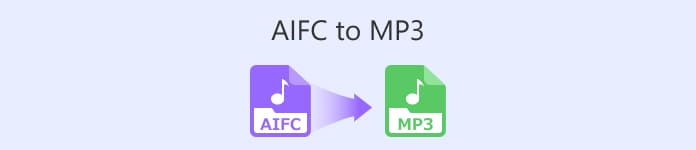
第 1 部分. 将 AIFC 转换为 MP3 的 5 种方法
1. Video Converter Ultimate
视频转换大师 是一款可靠且专业的 AIFC 到 MP3 转换器工具,旨在将 AIFC 格式无缝转换为 MP3 和各种其他格式。该软件使您能够轻松、安全地转换视频和音频文件,增强您的离线娱乐体验,同时确保最佳兼容性。请立即下载该软件免费试用,充分利用其令人印象深刻的功能。
请按照以下简单步骤使用 Video Converter Ultimate 将 AIFC 文件转换为 MP3:
步骤 1.导入 AIFC 文件
在 Windows 或 Mac 计算机上安装 Video Converter Ultimate 后启动该软件。勾选 新增档案 按钮位于顶部功能区并导入您要转换的 AIFC 文件。
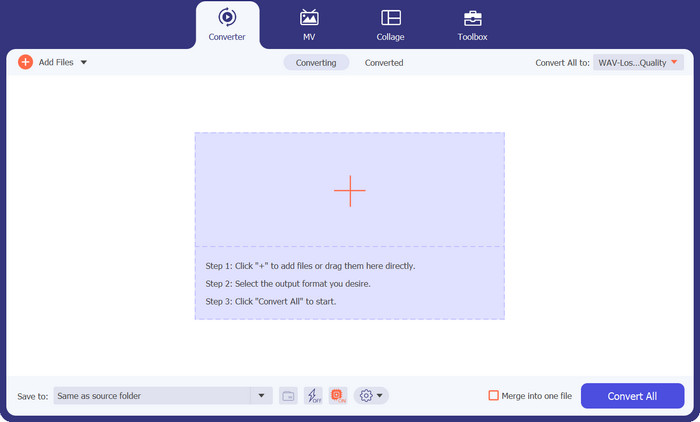
步骤 2. 选择 MP3 作为输出格式
在库中找到 AIFC 音频文件,然后单击 全部转换为 下拉菜单位于右侧。选择 音频 标签并选择 MP3 作为所需的输出格式。然后,单击底部的下拉按钮浏览并指定用于存储转换后的 MP3 文件的文件夹。
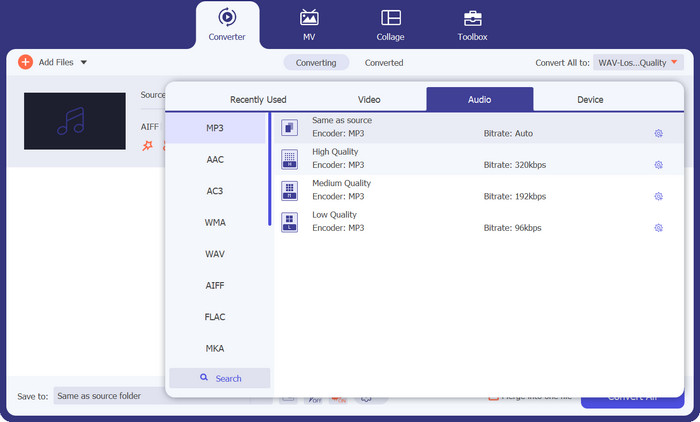
步骤 3. 将 AIFC 转换为 MP3
配置输出设置后,在库区域中选择要转换的所有 AIFC 文件。点击 全部转换 按钮位于右下角开始转换过程,将您的 AIFC 文件转换为 MP3 格式。转换后,您可以轻松地在任何兼容设备上传输和欣赏 MP3 文件。

2. iTunes
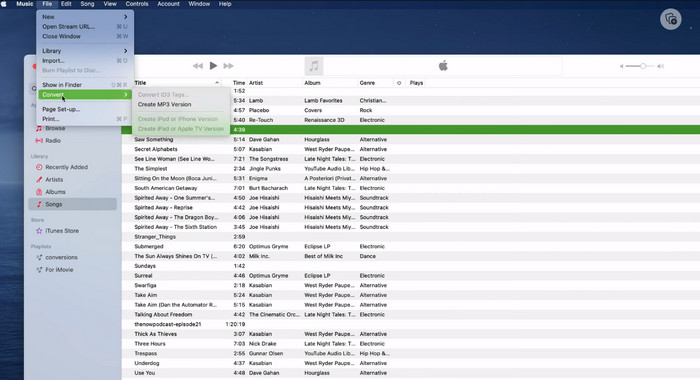
iTunes 是一个多功能平台,用于在 Mac OS X 和 Windows 操作系统上播放、管理和下载音乐和视频。此外,它还具有转换 AIFC 音频文件的内置功能。下面,您将找到有关在 Mac 上使用 iTunes 将 AIFC 高效转换为 MP3 的全面分步指南。
第1步。 在计算机上打开 iTunes。在 Mac 上,通过选择访问 iTunes 的iTunes > 优先 从顶部屏幕的菜单栏。
第2步。 在 iTunes 偏好设置窗口中,导航至 一般 然后点击 导入设置 在底部。在里面 导入设置 对话框,单击旁边的下拉菜单 导入使用 然后选择 MP3编码器。请点击 好 确认选择。如果您使用的是 Mac,请按住 选项 键,单击 文件 > 兑换 > 转换为 MP3 并选择包含要转换的 AIFC 歌曲的文件夹。
第三步 完成转换过程后,歌曲将转换为 MP3 格式并出现在 iTunes 资料库中,可供播放或传输到您的设备。在此之后,您应该已经学会了在 Mac 上将 AIFC 转换为 MP3。
3.免费在线MP3转换器
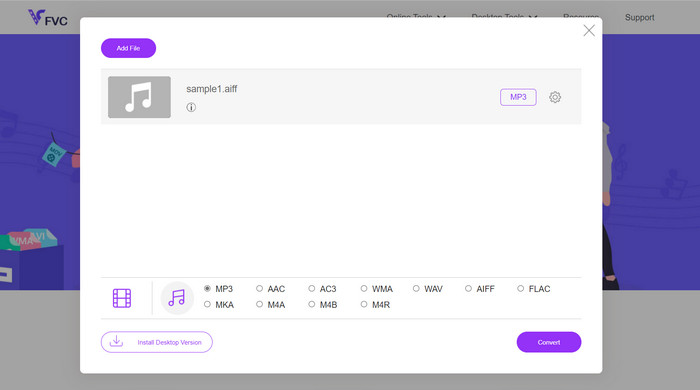
最简单、最方便的解决方案是使用值得信赖的 AIFC 到 MP3 在线转换器,我个人最喜欢的是 免费在线MP3音频转换。这项基于网络的服务不需要任何登录或电子邮件地址,允许用户轻松添加文件以进行直接转换。值得一提的一个显着功能是它对各种格式的广泛支持。
第1步。 首先访问该程序的官方页面。单击 添加文件进行转换 按钮并从计算机硬盘中选择所需的 AIFC 文件。
第2步。 添加文件后,访问格式菜单并选择 MP3 输出格式为所需的文件格式。
第三步 最后,点击 兑换 按钮启动转换过程。几秒钟之内,文件将成功转换为 MP3 格式并直接保存到您的计算机中以便于访问。
4. 扎姆扎尔
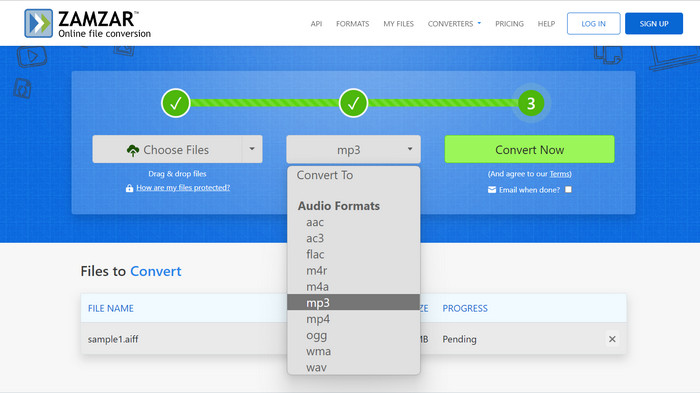
选择基于 Web 的音频转换应用程序是将 AIFC 转换为 MP3 的诱人替代方案。无需安装,这些应用程序即可有效地处理音频转换任务。为了说明该过程,我们将使用 Zamzar 作为示例。
第1步。 在网络浏览器中访问 AIFC 到 MP3 转换页面。从计算机硬盘、URL 或直接从云存储帐户上传 AIFC 文件。
第2步。 要修改输出格式,请单击格式下拉菜单,然后选择 MP3 作为所需格式。
第三步 配置完设置后,单击 立即转换 按钮启动转换过程。等待转换完成,然后将转换后的 MP3 文件下载到您的计算机上以立即使用。
5.转换
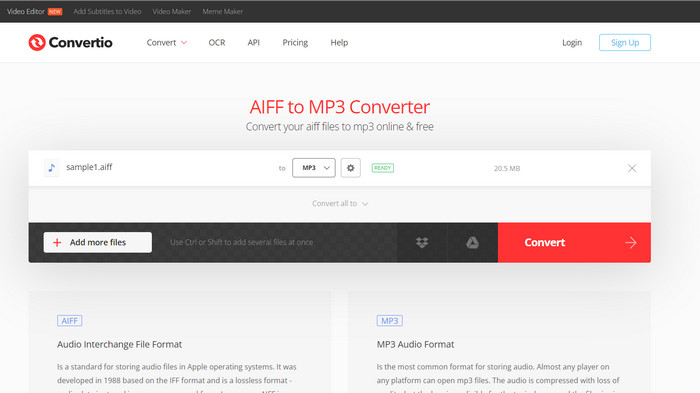
Convertio 不仅限于 AIFC 到 MP3 的转换。事实上,它提供了将 AIFC 文件转换为各种其他流行格式的广泛可能性,包括 WAV、WMA、AAC、AC3、FLAC、OGG、RA 等。使用 Convertio,您可以轻松地将 AIFC 文件转换为您喜欢的音频格式,使其成为多功能且有价值的音频转换工具。
第1步。 在网络浏览器中访问 Convertio 网站 (https://convertio.co/aifc-mp3/)。
第2步。 点击 选择文件 按钮从您的计算机上传 AIFC 文件。或者,您也可以将文件直接拖放到网站上。
第三步 上传 AIFC 文件后,单击输出格式的下拉菜单。选择 MP3 从可用音频格式列表中。
第四步。 点击 兑换 按钮开始 AIFC 到 MP3 的转换过程。等待转换完成。
进一步阅读:
第 2 部分. AIFC 到 MP3 转换的常见问题解答
QuickTime 能否将 AIFC 转换为 MP3?
虽然 QuickTime 可以读取 AIFC 文件,但它不具备将 AIFC 转换为 MP3 的功能。
AIFC 比 AIFF 更好吗?
AIFC 是 AIFF 的一种流行变体,它采用压缩技术,因此文件大小比 AIFF 更小。然而,这种压缩也会导致音频质量低于原始 AIFF 格式。
MP3 和 AIFC 哪个更好?
AIFC 是一种有损格式,其质量由所选的比特率决定。修改比特率会影响 AIFC 的音频质量是否超过或落后于 MP3。尽管如此,MP3 仍具有广泛的设备兼容性。 MP3 和 AIFC 之间更好的选择取决于您的具体要求和偏好。
我可以在移动设备上将 AIFC 文件转换为 MP3 吗?
是的,为了方便起见,一些移动应用程序或在线转换器直接在您的移动设备上提供 AIFC 到 MP3 的转换。
如何在转换过程中确保最佳的音频质量?
为了获得最佳音频质量,请在转换过程中使用更高的比特率。但是,请记住,较高的比特率会导致较大的文件大小。
结论
转换 AIFC 转 MP3 提供灵活性和更广泛的设备兼容性,使其成为音频转换的流行选择。虽然 AIFC 可以以更高的比特率提供更好的质量,但 MP3 仍然是日常使用的实用且广泛接受的选择。



 视频转换大师
视频转换大师 屏幕录影大师
屏幕录影大师